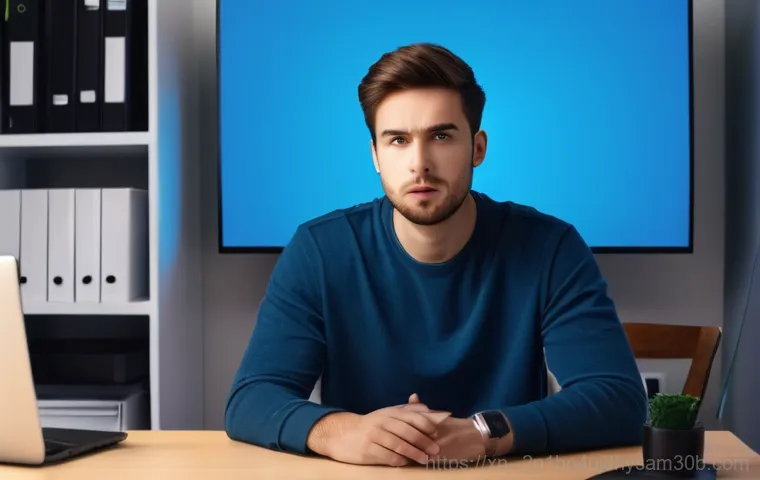혹시 갑자기 컴퓨터 부팅이 안 되면서 파란 화면에 ‘UNMOUNTABLE_BOOT_VOLUME’이라는 무시무시한 메시지를 마주하고 식은땀 흘려보신 적 있으신가요? 저도 처음 겪었을 때는 정말 앞이 캄캄하고 뭘 어떻게 해야 할지 몰라 한참을 헤맸던 기억이 생생합니다. 이 에러 메시지는 단순히 부팅이 안 되는 것을 넘어, 중요한 데이터까지 날아갈까 봐 불안에 떨게 만들죠.
하지만 너무 걱정하지 마세요! 제가 직접 여러 시행착오를 겪으며 알아낸 경험과 최신 정보들을 바탕으로, 여러분이 이 골치 아픈 문제를 빠르고 정확하게 해결할 수 있는 꿀팁들을 오늘 모두 풀어드리려고 합니다. 아래 글에서 자세하게 알아봅시다.
갑작스러운 블루스크린, UNMOUNTABLE_BOOT_VOLUME 왜 나타나는 걸까요?

마주하고 싶지 않은 부팅 오류의 정체
컴퓨터를 켜려는데 갑자기 파란 화면이 뜨면서 ‘UNMOUNTABLE_BOOT_VOLUME’이라는 메시지가 나타나면 정말 당황스럽죠. 저도 예전에 비슷한 경험을 했는데, 그때는 정말 심장이 철렁 내려앉는 줄 알았어요. 중요한 자료들이 다 날아가는 건 아닐까, 내 컴퓨터가 완전히 고장 난 건가 하는 불안감에 휩싸이곤 했죠.
이 오류는 말 그대로 ‘부팅 볼륨을 마운트할 수 없다’는 뜻이에요. 쉽게 말해, 윈도우가 설치된 하드 드라이브나 SSD를 인식하지 못하거나, 거기 담긴 파일 시스템에 문제가 생겨서 제대로 읽어 들일 수 없다는 의미입니다. 컴퓨터가 부팅되려면 운영체제 파일이 있는 저장 장치에 접근해서 필요한 정보들을 불러와야 하는데, 이 과정에서 문제가 생기면 이런 블루스크린을 띄우는 거죠.
주요 원인 파헤치기: 어디서부터 잘못된 걸까?
그럼 왜 이런 문제가 발생하는 걸까요? 여러 가지 원인이 있지만, 제가 경험하고 알아본 바로는 크게 몇 가지로 추릴 수 있어요. 첫 번째는 하드 드라이브 또는 SSD 자체의 물리적 손상이에요.
충격이나 노후화, 제조 불량 등으로 저장 장치에 문제가 생기면 윈도우가 정상적으로 접근할 수 없게 되죠. 두 번째는 파일 시스템 손상입니다. 갑작스러운 전원 종료나 바이러스 감염, 소프트웨어 충돌 등으로 인해 윈도우 파일 시스템이 손상되면 부팅 볼륨을 마운트할 수 없게 됩니다.
제가 이전에 겪었던 경우는 갑자기 전기가 나가면서 컴퓨터가 강제 종료된 후 이런 오류가 발생했었어요. 세 번째는 부팅 관련 파일 손상이에요. MBR(Master Boot Record)이나 BCD(Boot Configuration Data) 같은 부팅에 필수적인 파일들이 손상되면 윈도우를 불러올 수 없게 됩니다.
또 SATA 케이블 같은 연결 케이블의 불량도 의외로 흔한 원인 중 하나입니다. 헐거워지거나 손상된 케이블 때문에 데이터 전송이 원활하지 않아 오류가 뜨는 경우도 적지 않으니, 혹시 모를 상황에 대비해 꼼꼼히 확인해봐야 해요.
첫 번째 응급 처치: 당황하지 않고 시도해 볼 것들
케이블 점검과 재연결
블루스크린을 마주하면 머릿속이 하얘지기 마련인데요, 이럴 때일수록 침착하게 가장 기본적인 것부터 점검하는 게 중요합니다. 제가 처음 이 오류를 겪었을 때, 온갖 소프트웨어적인 문제 해결 방법을 찾아 헤매다가 마지막에 혹시나 하고 본체 내부를 열어봤었죠. 알고 보니 하드 드라이브에 연결된 SATA 케이블이 살짝 헐거워져 있었던 거예요.
그래서 첫 번째로 해볼 일은 컴퓨터 전원을 완전히 끄고, 본체를 열어 하드 드라이브(또는 SSD)와 메인보드를 연결하는 SATA 케이블과 전원 케이블을 뽑았다가 다시 꾹 눌러서 단단히 연결하는 겁니다. 혹시 여분의 케이블이 있다면 교체해서 시도해 보는 것도 좋은 방법입니다.
간혹 케이블 자체에 문제가 생겨서 오류가 발생하는 경우도 있거든요. 이 작은 점검만으로도 문제가 해결되는 경우가 생각보다 많으니, 꼭 시도해보세요.
윈도우 자동 복구 기능 활용
케이블 문제도 아니고 컴퓨터가 여전히 부팅이 안 된다면, 윈도우 자체에 내장된 자동 복구 기능을 사용해봐야 합니다. 윈도우는 부팅 문제가 반복될 경우 스스로 복구 환경으로 진입하려는 특성이 있어요. 보통 컴퓨터 전원을 강제로 2~3 번 껐다 켜면 윈도우 복구 환경으로 진입할 수 있습니다.
복구 모드에 진입하면 ‘고급 옵션’ -> ‘문제 해결’ -> ‘시작 복구’를 선택해주세요. 윈도우가 자동으로 부팅 파일을 검사하고 손상된 부분을 복구하려고 시도합니다. 이 과정은 시간이 좀 걸릴 수 있으니 느긋하게 기다려야 해요.
저도 이 방법으로 예전에 한 번 문제를 해결했던 적이 있는데, 정말 다행이다 싶었죠. 윈도우가 스스로 문제를 해결해주면 정말 든든하답니다.
명령 프롬프트를 이용한 심층 진단 및 복구
CHKDSK 명령어로 파일 시스템 오류 검사
자동 복구 기능으로도 해결이 안 된다면, 이제 조금 더 깊이 들어가 볼 시간입니다. 윈도우 복구 환경에서 ‘고급 옵션’ 중 ‘명령 프롬프트’를 선택하세요. 여기에 ‘chkdsk /f /r c:’라는 명령어를 입력하고 엔터를 누릅니다.
이 명령어는 C: 드라이브(대부분 윈도우가 설치된 드라이브)의 파일 시스템 오류를 검사하고, 손상된 섹터를 찾아 복구하는 역할을 합니다. 특히 옵션은 불량 섹터를 찾아 데이터를 복구하는 기능까지 포함하고 있어서 UNMOUNTABLE_BOOT_VOLUME 오류 해결에 아주 효과적입니다.
이 과정도 시간이 꽤 걸리지만, 파일 시스템 손상이 원인이었다면 이 단계에서 해결될 가능성이 높아요. 제가 직접 해봤을 때, 진행 상태가 %로 표시되는데, 마음 졸이며 기다렸던 기억이 나네요.
부팅 관련 파일 복구 (MBR, BCD)
파일 시스템 검사 후에도 문제가 지속된다면, 부팅에 필수적인 MBR(Master Boot Record)이나 BCD(Boot Configuration Data) 파일이 손상되었을 수 있습니다. 이럴 때도 명령 프롬프트가 유용하게 사용됩니다. 다음 명령어들을 순서대로 입력하고 각 명령어 후 엔터를 누르세요.
bootrec /FixMbr: MBR을 복구합니다.bootrec /FixBoot: 부팅 섹터를 새로 작성합니다.bootrec /ScanOs: 설치된 윈도우 운영체제를 검색합니다.bootrec /RebuildBcd: BCD(부팅 구성 데이터)를 다시 만듭니다.
이 명령어들을 모두 실행하고 컴퓨터를 재부팅하면, 손상된 부팅 파일이 복구되면서 정상적으로 윈도우로 진입할 수 있게 될 겁니다. 저도 예전에 ‘운영체제를 찾을 수 없습니다’라는 메시지와 함께 이 오류가 떴을 때, 이 방법으로 극적으로 해결했던 경험이 있습니다. 정말 한 줄기 빛 같았죠.
하드웨어 문제 진단 및 대처
하드 드라이브/SSD 상태 점검
만약 위 소프트웨어적인 방법들로도 해결이 되지 않는다면, 이제 하드 드라이브나 SSD 자체의 문제일 가능성을 깊이 생각해봐야 합니다. 특히 컴퓨터 사용 중 잦은 멈춤, 느려짐, 이상한 소음(HDD의 경우) 등이 동반되었다면 저장 장치 불량일 확률이 높아요. 이런 경우, 윈도우 복구 환경에서 제공하는 ‘고급 옵션’에 있는 진단 도구를 사용해 볼 수 있습니다.
또는 컴퓨터 제조사에서 제공하는 부팅 전 진단 도구를 활용하는 것도 아주 좋은 방법이에요. 예를 들어, HP 컴퓨터는 부팅 시 F2 키를 눌러 시스템 진단을 실행할 수 있다고 하죠. 저도 예전에 노트북의 SSD가 갑자기 인식이 안 되어서 식은땀을 흘리다가, 제조사 진단 프로그램을 돌려보니 ‘SSD 오류’ 메시지가 뜨면서 불량 판정을 받았던 적이 있어요.
결국 교체해야 했죠.
메모리(RAM) 문제 확인
생각보다 많은 분들이 간과하는 부분인데, 메모리(RAM) 문제도 부팅 오류의 원인이 될 수 있습니다. 메모리에 문제가 생기면 시스템이 불안정해지고, 이로 인해 부팅 볼륨을 제대로 읽어 들이지 못하는 상황이 발생할 수 있거든요. 메모리 테스트는 윈도우에 내장된 ‘Windows 메모리 진단’ 도구를 사용하거나, 윈도우 설치 미디어를 통한 복구 환경에서 ‘메모리 진단’ 옵션을 선택해서 진행할 수 있습니다.
윈도우 진단 도구는 컴퓨터 재부팅 후 메모리를 검사하는데, 이상이 발견되면 자동으로 알려줍니다. 만약 여러 개의 램을 사용 중이라면, 하나씩 번갈아 끼워보면서 어떤 램에 문제가 있는지 확인하는 것도 좋은 방법입니다. 저도 친구 컴퓨터의 부팅 문제가 메모리 불량이었던 적이 있어서, 이 부분을 꼭 확인해보라고 권하고 싶어요.
궁극적인 해결책: 윈도우 재설치와 데이터 복구

데이터를 살리는 현명한 선택
위의 모든 방법을 시도해도 UNMOUNTABLE_BOOT_VOLUME 오류가 해결되지 않는다면, 결국 윈도우를 새로 설치해야 할 가능성이 매우 높습니다. 하지만 가장 중요한 건, 윈도우 재설치 전에 소중한 데이터를 안전하게 백업하는 거예요. 만약 윈도우로 진입 자체가 불가능하다면, 다른 컴퓨터에서 윈도우 설치 USB를 만들어서 해당 USB로 부팅한 후, 복구 환경에서 데이터 복구 프로그램을 실행하거나 다른 저장 장치로 데이터를 옮기는 방법을 시도해볼 수 있습니다.
저도 과거에 이런 일을 겪으면서 데이터 백업의 중요성을 뼈저리게 느꼈어요. 부팅이 안 되는 컴퓨터에서 데이터만이라도 건진다면 정말 천만다행이거든요.
새롭게 시작하는 마음으로 윈도우 재설치
데이터를 안전하게 백업했다면, 이제 윈도우를 깨끗하게 재설치할 차례입니다. 윈도우 설치 USB나 DVD를 사용하여 부팅하고, 설치 과정에서 기존 파티션을 모두 삭제하고 새로 만드는 것을 추천해요. 이렇게 하면 파일 시스템 손상이나 부팅 파일 오류 같은 문제들을 근본적으로 해결할 수 있습니다.
물론 이 방법은 컴퓨터를 처음 세팅하는 것과 마찬가지라 시간이 걸리고, 드라이버나 프로그램도 다시 설치해야 하는 번거로움이 있지만, 가장 확실하고 깔끔한 해결책이기도 합니다. 저도 결국 윈도우를 새로 설치하고 나서야 마음 편하게 컴퓨터를 사용할 수 있었답니다.
오류 예방을 위한 생활 속 꿀팁
정기적인 디스크 관리와 백업 습관
UNMOUNTABLE_BOOT_VOLUME 같은 치명적인 오류를 예방하는 가장 좋은 방법은 평소에 꾸준히 컴퓨터를 관리하는 겁니다. 제가 블로그에서 항상 강조하는 부분이죠!
첫째, 정기적인 디스크 검사를 생활화해야 해요. 윈도우에는 ‘오류 검사’ 기능이 있어서 파일 시스템 오류나 불량 섹터 여부를 확인할 수 있습니다. 시작 메뉴에서 ‘이 PC’를 열고, 문제가 의심되는 드라이브를 마우스 오른쪽 버튼으로 클릭한 후 ‘속성’ -> ‘도구’ 탭에서 ‘오류 검사’를 실행해주면 됩니다.
이 작업만으로도 잠재적인 문제를 미리 찾아내 해결할 수 있어요.
둘째, 중요한 데이터는 꼭! 백업해두는 습관을 들여야 합니다. 외장 하드 드라이브, 클라우드 저장소 등 다양한 방법이 있으니, 나에게 맞는 방식으로 정기적으로 백업하는 게 중요해요.
데이터는 한순간에 날아갈 수 있다는 걸 이 오류를 겪으면서 너무나도 절감했거든요.
전원 관리와 안정적인 환경 조성
셋째, 안정적인 전원 공급은 컴퓨터 건강의 기본입니다. 갑작스러운 전원 차단은 하드 드라이브나 SSD에 치명적인 손상을 줄 수 있어요. 그래서 UPS(무정전 전원 장치)를 사용하는 것이 가장 좋지만, 여의치 않다면 최소한 멀티탭에 여러 전자기기를 한꺼번에 연결하지 않고, 컴퓨터 전원은 벽면 콘센트에 직접 연결하는 것이 좋습니다.
또한 노트북 사용자라면 배터리가 완전히 방전되기 전에 충전하는 습관을 들이는 것이 좋습니다.
넷째, 바이러스 및 악성 코드 검사도 소홀히 하면 안 됩니다. 바이러스는 파일 시스템을 손상시키거나 부팅 파일을 변조하여 이런 오류를 유발할 수 있습니다. 항상 최신 백신 프로그램을 사용하고 정기적으로 전체 검사를 해주는 것이 중요해요.
| 구분 | 주요 원인 | 즉시 시도해 볼 해결책 |
|---|---|---|
| 물리적 문제 | 하드 드라이브/SSD 불량, 케이블 불량 | 케이블 재연결 및 교체, 다른 하드 드라이브/SSD로 테스트 |
| 파일 시스템/논리적 문제 | 파일 시스템 손상, MBR/BCD 손상, 바이러스 감염 | 윈도우 자동 복구, CHKDSK 명령어 실행, Bootrec 명령어 실행 |
| 소프트웨어 문제 | 드라이버 충돌, 윈도우 업데이트 오류, 시스템 파일 손상 | 안전 모드 진입, 시스템 복원, 윈도우 재설치 |
위 표는 UNMOUNTABLE_BOOT_VOLUME 오류의 주요 원인과 당장 시도해볼 수 있는 해결책들을 정리한 것입니다. 이 표를 보면서 내가 겪는 상황에 맞는 해결책을 찾아 빠르게 대처해보세요.
전문가의 도움을 고려해야 할 때
자가 해결의 한계와 전문가의 필요성
사실 컴퓨터 문제는 정말 예측 불가능한 부분이 많아서, 제가 알려드린 방법들로도 해결이 안 되는 경우가 분명 있을 수 있어요. 저도 자가 해결에 실패해서 결국 서비스센터를 방문했던 적이 여러 번 있답니다. 특히 하드 드라이브나 SSD 자체의 물리적인 고장이 확실하거나, 데이터 복구가 매우 시급하고 중요한 상황이라면 혼자서 계속 시도하다가 더 큰 손실로 이어질 수 있습니다.
무리한 시도는 오히려 문제를 악화시키거나 데이터 영구 손실을 초래할 수 있거든요. 이런 경우에는 주저하지 말고 전문 수리점이나 데이터 복구 업체에 도움을 요청하는 것이 현명한 선택입니다. 전문가들은 특수 장비와 노하우를 가지고 있어서 우리가 해결하기 어려운 문제들도 비교적 안전하고 정확하게 처리해줄 수 있어요.
데이터 복구, 최후의 보루
혹시라도 UNMOUNTABLE_BOOT_VOLUME 오류 때문에 중요한 파일들이 모두 사라질 위기에 처했다면, 데이터 복구 전문 업체를 찾는 것이 최후의 보루입니다. 물론 비용이 발생하겠지만, 개인적으로 중요한 추억이 담긴 사진이나 업무 관련 서류 같은 것들은 돈으로 환산할 수 없는 가치를 가지니까요.
복구율을 높이려면 고장 발생 직후 최대한 컴퓨터 사용을 중단하고 전문가에게 맡기는 게 중요합니다. 괜히 이것저것 만지다가 상태가 더 안 좋아질 수 있거든요. 저도 예전에 실수로 중요한 파일을 날렸을 때, 전문가의 도움으로 기적처럼 살려냈던 아찔한 경험이 있습니다.
그 이후로는 정말 데이터의 소중함을 다시 한번 깨닫게 되었죠.
글을마치며
컴퓨터가 갑자기 블루스크린을 띄우고 부팅이 안 될 때의 그 막막함은 겪어보지 않은 사람은 절대 알 수 없죠. 저도 과거에 그랬지만, 결국 대부분의 문제는 차근차근 해결책을 찾아나가면 극복할 수 있더라고요. 오늘 알려드린 UNMOUNTABLE_BOOT_VOLUME 오류 해결 방법들이 여러분의 소중한 컴퓨터를 다시 정상으로 돌려놓는 데 큰 도움이 되었으면 하는 바람입니다. 무엇보다 중요한 건 평소에 꾸준히 관리하고, 예측 불가능한 상황에 대비해 데이터를 백업해두는 습관을 들이는 것이라고 생각해요. 혹시 모든 방법을 시도해봤는데도 해결이 어렵다면, 주저 말고 전문가의 도움을 받는 것도 현명한 선택이니 너무 걱정 마세요. 여러분의 컴퓨터 생활이 언제나 안정적이고 쾌적하기를 진심으로 응원합니다!
알아두면 쓸모 있는 정보
1. 정기적인 데이터 백업은 필수!: 소중한 사진, 문서, 업무 자료 등은 언제든 사라질 수 있으니, 외장하드나 클라우드 서비스를 이용해 주기적으로 백업하는 습관을 들이는 것이 가장 중요합니다. 혹시 모를 상황에 대비하는 최고의 방법이에요.
2. 전원 공급 안정성에 신경 쓰세요: 갑작스러운 전원 차단은 하드웨어에 치명적인 손상을 줄 수 있습니다. 안정적인 전원 공급을 위해 멀티탭 과부하를 피하고, 여유가 된다면 UPS(무정전 전원 장치) 사용을 고려해보세요.
3. 케이블 점검은 가장 쉬운 첫걸음: 부팅 오류가 발생했을 때 가장 먼저 해볼 일은 본체 내부의 SATA 케이블과 전원 케이블이 제대로 연결되어 있는지 확인하는 것입니다. 의외로 간단하게 해결되는 경우가 많답니다.
4. 윈도우 복구 기능 적극 활용: 윈도우는 자체적으로 자동 복구 기능을 가지고 있습니다. 여러 번 강제 종료 후 나타나는 복구 환경에서 ‘시작 복구’나 ‘명령 프롬프트’를 활용하면 소프트웨어적인 문제를 해결할 수 있어요.
5. 전문가의 도움을 두려워 마세요: 자가 해결이 어렵거나, 데이터 복구가 매우 중요하고 시급한 상황이라면 무리하게 혼자 시도하기보다 전문가에게 맡기는 것이 현명합니다. 때로는 전문가의 손길이 가장 빠르고 안전한 해결책이 될 수 있어요.
중요 사항 정리
UNMOUNTABLE_BOOT_VOLUME 오류는 주로 부팅 드라이브의 인식 문제나 파일 시스템 손상, 또는 부팅 관련 파일의 손상 때문에 발생합니다. 이 오류가 발생했을 때는 일단 침착하게 케이블 연결 상태를 확인하고, 윈도우의 자동 복구 기능을 사용해보는 것이 좋습니다. 만약 소프트웨어적인 문제라면 ‘chkdsk’나 ‘bootrec’ 명령어들을 통해 해결될 가능성이 높아요. 하지만 이 모든 시도에도 불구하고 문제가 지속된다면 하드 드라이브나 SSD 자체의 물리적 고장을 의심해보고, 필요하다면 윈도우 재설치를 고려해야 합니다. 이때 가장 중요한 것은 소중한 데이터의 백업이며, 자가 해결이 어렵거나 데이터 복구가 시급할 경우 주저하지 말고 전문 업체의 도움을 받는 것이 현명합니다. 평소 정기적인 디스크 관리와 데이터 백업, 그리고 안정적인 전원 관리를 통해 이런 치명적인 오류를 미연에 방지하는 것이 최선임을 잊지 마세요. 갑작스러운 컴퓨터 오류 앞에서 당황하지 않고 오늘 알려드린 꿀팁들을 활용해서 여러분의 소중한 컴퓨터를 지켜내시길 바랍니다.
자주 묻는 질문 (FAQ) 📖
질문: ‘UNMOUNTABLEBOOTVOLUME’ 오류는 도대체 왜 발생하나요?
답변: 이 골치 아픈 오류는 주로 부팅 볼륨, 즉 윈도우 운영체제가 설치된 저장 장치(SSD나 HDD)에 문제가 생겼을 때 나타나요. 제가 직접 사용해보니 가장 흔한 원인 몇 가지가 있더라고요. 첫째는 하드디스크나 SSD 자체의 물리적 손상이나 불량 섹터 때문인 경우가 많고요.
예전에 쓰던 오래된 하드디스크에서 유난히 자주 겪었었죠. 둘째는 윈도우 시스템 파일이 손상되었을 때 발생하기도 해요. 갑자기 컴퓨터 전원이 나갔거나, 업데이트 중에 문제가 생겼을 때 이런 일이 생기더라고요.
셋째는 부팅 설정 파일(BCD)이 꼬였을 때도 이 메시지를 보게 됩니다. 마지막으로, 의외로 간과하기 쉬운데 SATA 케이블 같은 저장 장치 연결 케이블이 헐거워지거나 손상되었을 때도 이런 오류가 생길 수 있어요. 이 모든 원인들이 복합적으로 작용할 수도 있으니, 하나씩 차근차근 점검해보는 게 중요하답니다.
질문: 부팅조차 안 되는데, 제가 직접 이 오류를 해결할 수 있는 방법이 있을까요?
답변: 네, 물론이죠! 저도 처음엔 서비스센터로 달려갈 뻔했지만, 몇 가지 방법으로 직접 해결했던 경험이 많아요. 가장 먼저 시도해볼 수 있는 건 ‘Windows 복구 환경’을 활용하는 거예요.
컴퓨터를 몇 번 강제로 껐다 켜서 복구 모드로 진입한 다음, ‘문제 해결’> ‘고급 옵션’으로 들어가면 여러 가지 해결책이 보일 거예요. 여기서 ‘시동 복구’를 먼저 해보세요. 자동으로 문제를 찾아 복구해주기도 한답니다.
만약 이걸로 안 되면, ‘명령 프롬프트’를 열어서 명령어를 입력하고 엔터를 눌러보세요. 이 명령어는 디스크 오류를 검사하고 복구해주는 아주 유용한 기능이에요. 제가 예전에 이걸로 데이터 손실 없이 문제를 해결했던 기억이 아직도 생생하답니다.
시간이 좀 걸리더라도 꼭 끝까지 기다려주셔야 해요. 만약 외부 장치(USB 드라이브, 외장하드 등)를 연결한 후에 문제가 생겼다면, 모두 분리하고 재부팅해보는 것도 의외의 해결책이 될 때가 많아요.
질문: 위 방법들을 시도해도 해결이 안 되면, 마지막으로 해볼 만한 방법은 무엇인가요?
답변: 아, 정말 마음고생이 심하시겠어요. 하지만 포기하지 마세요! 제가 직접 겪어보니, 여러 시도에도 불구하고 해결이 안 될 때는 몇 가지 더 시도해볼 수 있는 방법들이 남아있답니다.
첫 번째는 ‘시스템 복원’이에요. 복구 환경에서 ‘시스템 복원’을 선택해서 오류가 발생하기 전의 시점으로 되돌려보는 건데요. 이 방법은 잘만 쓰면 효과가 좋지만, 복원 시점 이후에 설치된 프로그램이나 데이터가 사라질 수 있으니 꼭 중요한 파일은 따로 백업해두는 게 좋아요.
두 번째는 앞서 언급한 케이블 문제를 다시 확인하는 거예요. 컴퓨터 전원을 완전히 끄고, 저장 장치(SSD/HDD)에 연결된 SATA 케이블과 전원 케이블이 제대로 꽂혀 있는지 확인하고, 가능하다면 다른 케이블로 교체해보는 것도 좋은 방법이에요. 의외로 케이블 불량으로 발생하는 문제가 많더라고요.
마지막으로, 정말 모든 방법이 통하지 않을 때는 윈도우를 새로 설치하는 ‘클린 설치’를 고려해야 할 수도 있어요. 이 방법은 모든 데이터를 지우고 처음부터 다시 시작하는 것이기 때문에, 반드시 중요한 자료는 미리 백업해 두셔야 해요. 제 경험상, 윈도우 재설치는 최후의 수단이지만, 대부분의 소프트웨어적 문제를 깔끔하게 해결해준답니다.
물론 데이터 복구가 필요한 상황이라면 전문 업체에 문의하는 것이 가장 안전하겠죠.